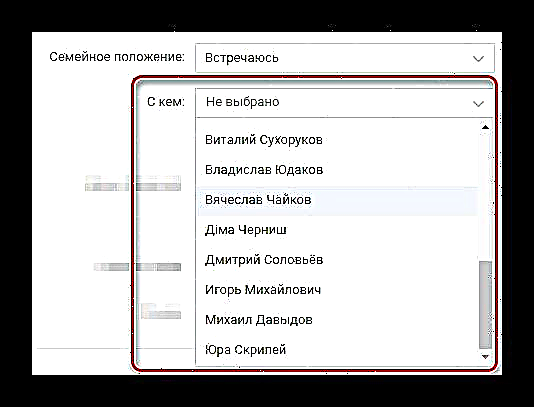នៅក្នុងបណ្តាញសង្គម VKontakte អ្នកអាចបន្ថែមតំណភ្ជាប់មិនត្រឹមតែទៅសហគមន៍ណាមួយប៉ុណ្ណោះទេប៉ុន្តែថែមទាំងទំព័រនៃអ្នកប្រើប្រាស់ដទៃទៀតនៃគេហទំព័រនេះផងដែរ។ បន្ទាប់យើងនឹងនិយាយអំពីចំណុចសំខាន់ៗទាំងអស់ទាក់ទងនឹងដំណើរការនៃការបញ្ជាក់តំណភ្ជាប់ទៅនឹងប្រវត្តិរូប VK របស់មនុស្ស។
ការចង្អុលបង្ហាញពីឯកសារយោងទៅមនុស្សម្នាក់នៃវី។ ខេ
មានវិធីសាស្រ្តច្រើនជាងវិធីគ្រប់គ្រាន់ដែលអាចអោយអ្នកប្រើប្រាស់ណាមួយបញ្ជាក់តំណភ្ជាប់ទៅគណនីរបស់អ្នកផ្សេង។ លើសពីនេះទៅទៀតវិធីសាស្រ្តភាគច្រើនមិនតម្រូវឱ្យមានការចូលរួមពីអ្នកប្រើប្រាស់នៅលើទំព័រដែលអ្នកនឹងបង្ហាញអាសយដ្ឋានឡើយ។
ប្រធានបទនៃការចង្អុលបង្ហាញតំណភ្ជាប់ទៅនឹងមនុស្ស VC ទោះបីជាមានចម្ងាយពីចម្ងាយក៏ដោយក៏កាត់ផ្តាច់ដំណើរការនៃការបង្កើតសញ្ញានៅលើរូបថតនិងថត។ ប្រសិនបើអ្នកចាប់អារម្មណ៍លើបញ្ហានេះយើងសូមណែនាំឱ្យអ្នកស្គាល់ខ្លួនឯងអំពីដំណើរការនេះឱ្យបានលំអិតដោយប្រើអត្ថបទផ្សេងទៀតរបស់យើង។
សូមអានផងដែរ៖
របៀបសម្គាល់មនុស្សម្នាក់នៅក្នុងរូបថតវីខេ
របៀបដាក់ស្លាកមនុស្សនៅលើកំណត់ត្រា VK
វិធីទី ១៖ ការប្រើប្រាស់តំណខ្ពស់
វិធីជាសកលដើម្បីបញ្ជាក់តំណភ្ជាប់នៅលើគេហទំព័រ VK មិនថាគេហទំព័រសហគមន៍ឬប្រវត្តិរូបផ្ទាល់ខ្លួនរបស់មនុស្សគឺប្រើតំណខ្ពស់។ សូមអរគុណដល់វិធីសាស្រ្តនេះអ្នកមិនត្រឹមតែអាចបញ្ជាក់អាសយដ្ឋាននៃគណនីរបស់មនុស្សត្រឹមត្រូវប៉ុណ្ណោះទេប៉ុន្តែថែមទាំងបង្កើតការរចនាត្រឹមត្រូវបំផុតតាមដែលអាចធ្វើទៅបានអាស្រ័យលើការប្រើសញ្ញាអារម្មណ៍ជំនួសឱ្យអត្ថបទ។
ចាប់តាំងពីបច្ចេកទេសនេះត្រូវបានពិភាក្សារួចហើយនៅក្នុងអត្ថបទមួយទៀតយើងនឹងពិចារណាដំណើរការនៃការបន្ថែមតំណភ្ជាប់ទៅនឹងមនុស្សម្នាក់ដោយមិនមានព័ត៌មានលំអិតខ្លះៗ។
សូមមើលផងដែរ: របៀបបង្កើតតំណនៅក្នុងអត្ថបទរបស់វីខេ
- នៅលើគេហទំព័រ VK សូមចូលទៅកាន់សំណុំបែបបទសម្រាប់បង្កើតកំណត់ត្រាថ្មីឧទាហរណ៍នៅលើទំព័រមេនៃទម្រង់។
- នៅកន្លែងដែលត្រឹមត្រូវមិនថាវាជាការចាប់ផ្តើមនៃប្លុកអត្ថបទឬតំបន់ដែលបានជ្រើសរើសជាមុនទេបញ្ចូលតួអក្សរ "@".
- បន្ថែមតួអក្សរអត្ថបទដែលចង្អុលបង្ហាញដោយផ្ទាល់នូវអត្តសញ្ញាណអ្នកប្រើ។
- ចុចលើប្លុកជាមួយមនុស្សត្រឹមត្រូវដោយប្រើបញ្ជីអ្នកប្រើប្រាស់ដែលបានបង្កើតដោយស្វ័យប្រវត្តិសម្រាប់ការប្រកួតដែលត្រឹមត្រូវបំផុត។
- បន្ទាប់ពីអនុវត្តសកម្មភាពដែលបានពិពណ៌នាឧបករណ៍កំណត់អត្តសញ្ញាណប្រសិនបើវាមិនត្រូវបានបំពេញដោយអ្នកមុននឹងត្រូវបានប្តូរទៅជាអាស័យដ្ឋានពេញលេញនៃទំព័ររបស់មនុស្សហើយឈ្មោះរបស់គាត់នឹងបង្ហាញជាតង្កៀបនៅខាងស្តាំ។
- រក្សាទុកការថតចប់ដោយចុចប៊ូតុង "ដាក់ស្នើ".
- ឥឡូវសូមចូលទៅកាន់ប្រកាសដែលបានផ្សព្វផ្សាយហើយត្រូវប្រាកដថាវាត្រូវនឹងគំនិតរបស់អ្នក។



អ្នកអាចប្រើទាំងអ្នកកំណត់អត្តសញ្ញាណតែមួយនិងអាសយដ្ឋានទំព័រផ្ទាល់ខ្លួន។
សូមមើលផងដែរ: របៀបស្វែងរកលេខសម្គាល់ VK

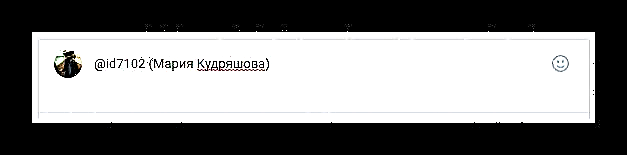
អ្នកអាចកែសម្រួលឈ្មោះនៃឆន្ទៈសេរីរបស់អ្នកបានយ៉ាងងាយស្រួលទោះជាយ៉ាងណាក៏ដោយត្រូវចងចាំថាបន្ទាប់ពីរក្សាទុកលេខកូដដើមនឹងផ្លាស់ប្តូរបន្តិចបន្តួច។


នៅពេលអ្នកដាក់តំណភ្ជាប់បែបនេះអ្នកអាចរកឃើញទិន្នន័យអ្នកប្រើមួយចំនួន។
ដូចដែលអ្នកអាចឃើញវិធីសាស្រ្តនេះងាយស្រួលប្រើបំផុតព្រោះវាសមស្របស្មើគ្នាសម្រាប់ការបង្កើតតំណភ្ជាប់ទៅទំព័រអ្នកប្រើប្រាស់នៅក្នុងក្រុមឬនៅលើជញ្ជាំងនៃទម្រង់ផ្ទាល់ខ្លួន។
វិធីទី ២៖ ផ្លាស់ប្តូរស្ថានភាពអាពាហ៍ពិពាហ៍
ជារឿងធម្មតាក្នុងចំណោមអ្នកប្រើប្រាស់ VK គឺជាវិធីដើម្បីបង្ហាញពីស្ថានភាពអាពាហ៍ពិពាហ៍ហើយនៅពេលដំណាលគ្នា URLs ទៅនឹងទម្រង់របស់ដៃគូទំនាក់ទំនង។ ជាការពិតវិធីសាស្ត្រនេះសាកសមនឹងអ្នកប្រសិនបើអ្នកពិតជាមានទំនាក់ទំនងជាមួយមនុស្សដែលអ្នកចង់ភ្ជាប់ទៅទំព័ររបស់អ្នក។
សូមកត់សម្គាល់ថាវិធីសាស្រ្តនេះអាចដំណើរការបានលុះត្រាតែអ្នកនិងដៃគូទំនាក់ទំនងបញ្ជាក់តំណភ្ជាប់គ្នាទៅវិញទៅមកនៅក្នុងការកំណត់ទំព័រស្របតាមការណែនាំ។ បើមិនដូច្នោះទេសូម្បីតែបន្ទាប់ពីអ្នកចង្អុលបង្ហាញស្ថានភាពអាពាហ៍ពិពាហ៍ក៏ដោយ URL នឹងមិនត្រូវបានបន្ថែមទេ។
អ្នកអាចរៀនលម្អិតបន្ថែមលើប្រធានបទនេះពីអត្ថបទពិសេស។
សូមមើលផងដែរ: របៀបផ្លាស់ប្តូរស្ថានភាពអាពាហ៍ពិពាហ៍របស់វីខេ
- បើកម៉ឺនុយមេនៃគេហទំព័រដោយចុចលើរូបភាពប្រវត្តិរូបរបស់អ្នកហើយជ្រើសរើស កែសម្រួល.
- កំពុងស្ថិតនៅលើផ្ទាំង "មូលដ្ឋាន"រកធាតុ "ស្ថានភាពអាពាហ៍ពិពាហ៍" ហើយផ្លាស់ប្តូរវាទៅ "ជួប".
- ការប្រើប្រាស់វាលថ្មី "ជាមួយអ្នកណា" ពង្រីកបញ្ជីមនុស្សហើយជ្រើសរើសមនុស្សដែល URL របស់អ្នកចង់បន្ថែមទៅទំព័ររបស់អ្នក។
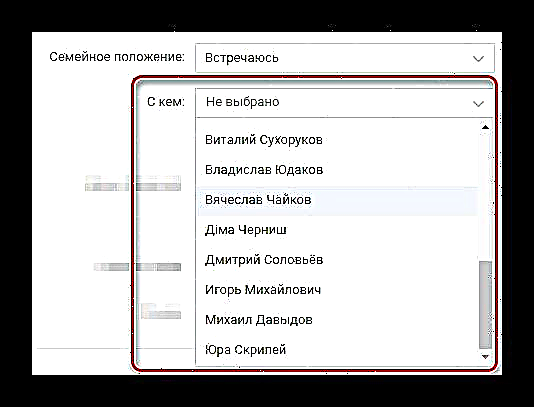
អ្នកអាចបញ្ជាក់តំណភ្ជាប់ផ្តាច់មុខចំពោះមនុស្សដែលមាននៅក្នុងបញ្ជីមិត្តភក្តិរបស់អ្នក។
- ចុចប៊ូតុង រក្សាទុកដើម្បីបន្ថែមតំណទៅទំព័រ។
- ដោយធ្វើតាមជំហានខាងលើអ្នកប្រើនឹងទទួលបានការជូនដំណឹងតាមរយៈផ្នែក កែសម្រួលដែលមិនអាចលុបបានទេ។ នៅក្នុងករណីនៃការយោងទៅវិញទៅមកនៃតំណភ្ជាប់នៅលើទំព័ររបស់អ្នកក្នុងចំណោមទិន្នន័យផ្សេងទៀតតំណភ្ជាប់ទៅមនុស្សដែលត្រឹមត្រូវនឹងលេចឡើង។
- បន្ថែមលើស្ថានភាពអាពាហ៍ពិពាហ៍យោងទៅតាមគ្រោងការណ៍ស្រដៀងគ្នានៃសកម្មភាពអ្នកអាចបង្ហាញពីទំនាក់ទំនងគ្រួសារជាមួយអ្នកប្រើផ្សេងៗគ្នាដោយប្រើឧបករណ៍សម្គាល់នៃទំព័ររបស់ពួកគេ។


អ្នកក៏អាចតម្រៀបតាមរបស់របរដែលសមស្របសម្រាប់ទំនាក់ទំនងរបស់អ្នកទោះយ៉ាងណាក៏ដោយមិនមែនក្នុងករណីទាំងអស់អ្នកអាចបញ្ជាក់តំណភ្ជាប់ទៅដៃគូបានទេ។



បនា្ទាប់មក URL នីមួយៗអាចត្រូវបានលុបចោលនៅពេលវាត្រូវបានបន្ថែម។
សូមមើលផងដែរ: វិធីលាក់ស្ថានភាពអាពាហ៍ពិពាហ៍
វិធីទី ៣៖ បញ្ជាក់ទំនាក់ទំនងសហគមន៍
បណ្តាញភ្ជាប់ទៅនឹងប្រជាជនក៏អាចត្រូវបានចង្អុលបង្ហាញនៅលើទំព័រសហគមន៍ដែលត្រូវបានណែនាំដោយបទប្បញ្ញត្តិពាក់ព័ន្ធ។ តាមពិតដំណើរការនេះមិនខុសពីអ្វីដែលយើងបានពិពណ៌នាលម្អិតមុនទេនៅក្នុងអត្ថបទដែលត្រូវគ្នានៅលើគេហទំព័ររបស់យើង។
សូមមើលផងដែរ: របៀបបង្កើតតំណនៅក្នុងក្រុម VK
- នៅលើទំព័រមេរបស់សហគមន៍រកធាតុនៅក្នុងអង្គភាពបញ្ជា "បន្ថែមទំនាក់ទំនង" ហើយចុចលើវា។
- នៅឯវាល VKontakte បញ្ចូលអត្តសញ្ញាណអ្នកប្រើដែលមានតំណគណនីដែលអ្នកចង់ចង្អុលបង្ហាញ។
- បំពេញវាលដែលនៅសល់ដូចដែលអ្នកចង់បានហើយចុច រក្សាទុក.
- ឥឡូវនេះនៅក្នុងប៊ូតុងអង្គភាពបញ្ជា "បន្ថែមទំនាក់ទំនង" ផ្លាស់ប្តូរទៅជាវាលថ្មី "ទំនាក់ទំនង"ដែលតំណភ្ជាប់ទៅកាន់អ្នកប្រើប្រាស់ដែលចង់បាននឹងត្រូវបានបង្ហាញ។
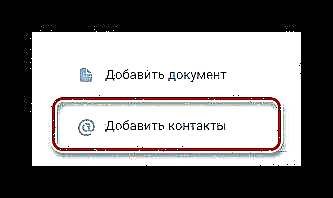



យើងសង្ឃឹមថាអ្នកមិនមានការលំបាកក្នុងការស្វែងយល់ពីវិធីសាស្ត្រមូលដ្ឋានសម្រាប់ភ្ជាប់។
វិធីទី ៤៖ កម្មវិធីទូរស័ព្ទចល័ត VKontakte
ដោយសារតែអ្នកប្រើប្រាស់ជាច្រើនចូលចិត្តប្រើកម្មវិធីសម្រាប់ស្មាតហ្វូនចូលមើលគេហទំព័រវីខេជាការបន្ថែមវាសមនឹងដំណើរការនៃការបញ្ជាក់តំណតាមរយៈស្ថានភាពអាពាហ៍ពិពាហ៍ដោយប្រើកម្មវិធីបន្ថែមជាផ្លូវការសម្រាប់ប្រព័ន្ធប្រតិបត្តិការ Android ។
កម្មវិធី VK ដែលមានស្រាប់មិនខុសគ្នាឆ្ងាយពីគ្នាទេដូច្នេះអ្នកអាចធ្វើតាមការណែនាំដោយមិនគិតពីវេទិកា។
- ដោយបានបើកកម្មវិធី VK សូមបើកម៉ឺនុយមេ VKontakte ។
- រមូរតាមបញ្ជីនៃផ្នែកហើយជ្រើសរើស "ការកំណត់".
- ចុចលើប៊ូតុង "កែទំព័រ".
- រកប្លុក "ស្ថានភាពអាពាហ៍ពិពាហ៍" ហើយផ្លាស់ប្តូរវាដូចដែលបានណែនាំនៅក្នុង "វិធី ២".
- ប្រើប៊ូតុង "ជ្រើសរើសដៃគូ ... "ទៅបង្អួចជ្រើសរើសមនុស្សពិសេស។
- ពីបញ្ជីដែលបានបង្ហាញជ្រើសរើសដៃគូគ្រួសារ។

កុំភ្លេចប្រើមុខងារស្វែងរកកម្រិតខ្ពស់ដែលបានផ្តល់ជូន។
- ចុចលើសញ្ញាធីកនៅជ្រុងខាងស្តាំខាងលើនៃអេក្រង់នៃឧបករណ៍របស់អ្នក។






បន្ទាប់ពីធ្វើតាមអនុសាសន៍និងការបញ្ជាក់ទៅវិញទៅមកនៃទំនាក់ទំនងតំណភ្ជាប់ទៅអ្នកប្រើត្រឹមត្រូវនឹងត្រូវបានចង្អុលបង្ហាញនៅលើទំព័ររបស់អ្នក។ អ្នកអាចផ្ទៀងផ្ទាត់វាទាំងពីកម្មវិធីទូរស័ព្ទចល័តនិងពីគេហទំព័រពេញលេញ។ ល្អបំផុតទាំងអស់!